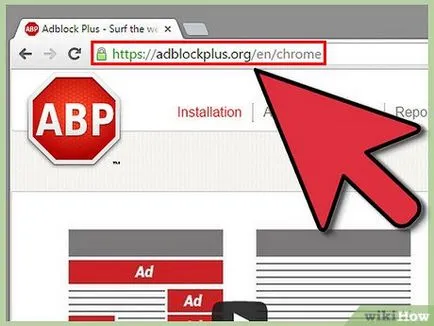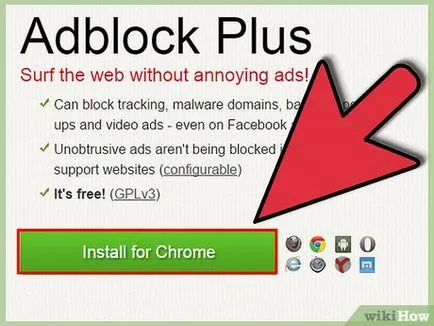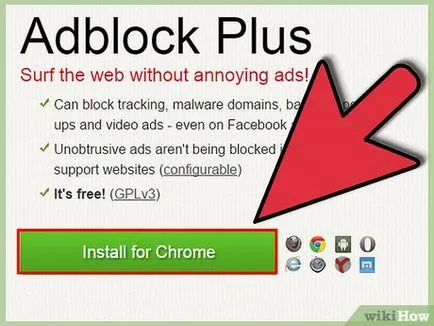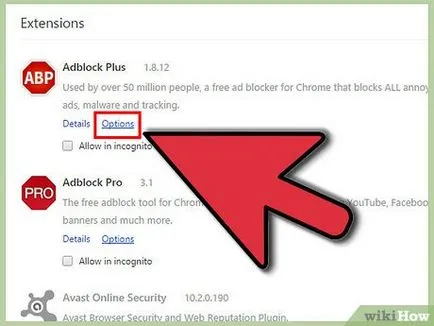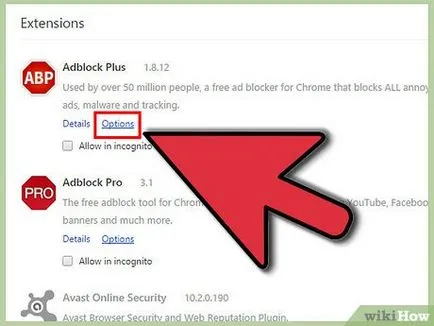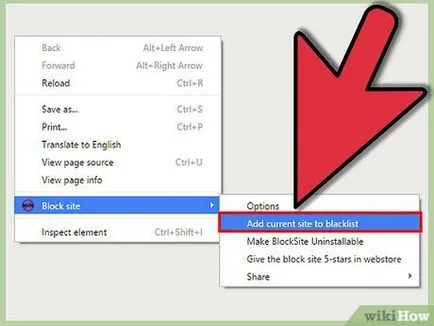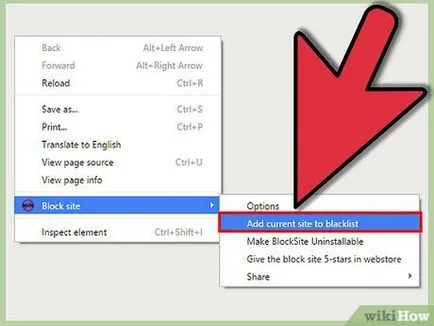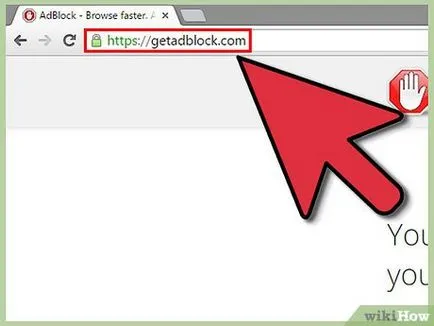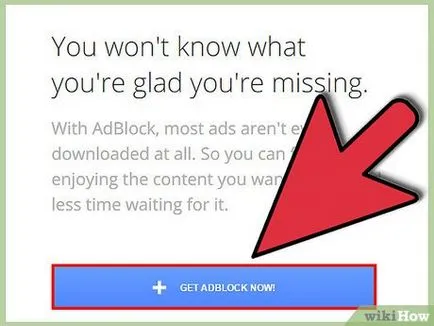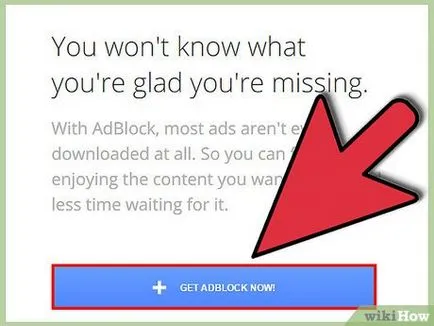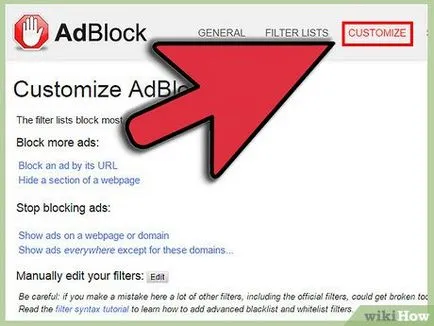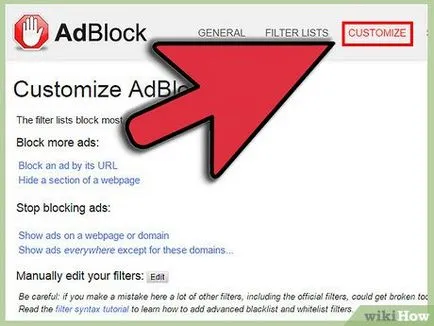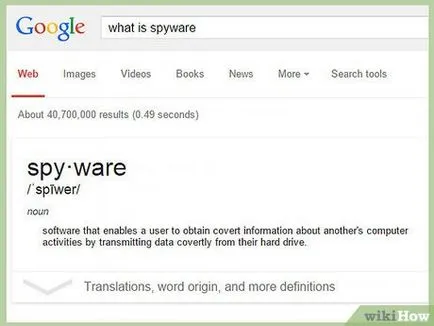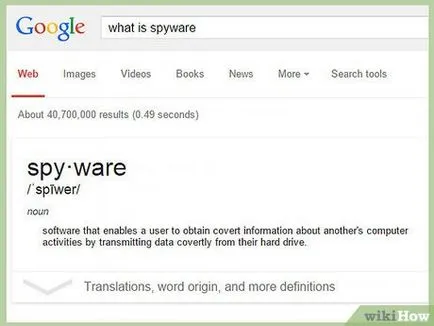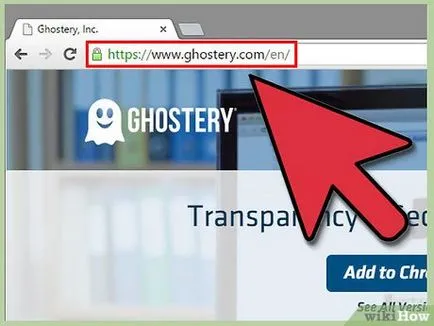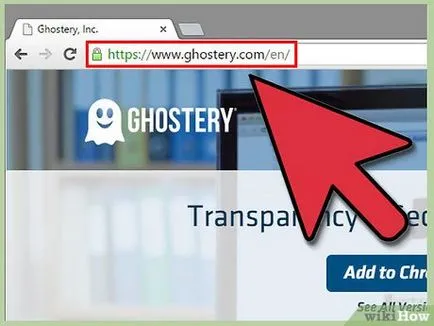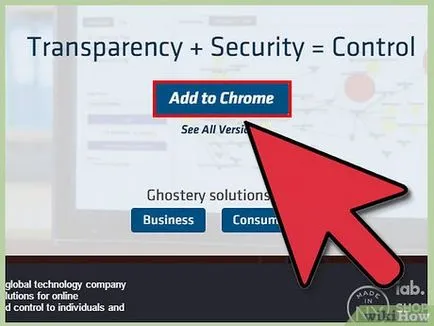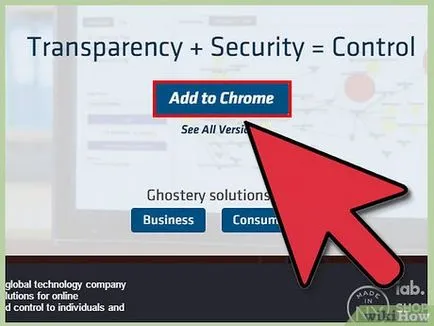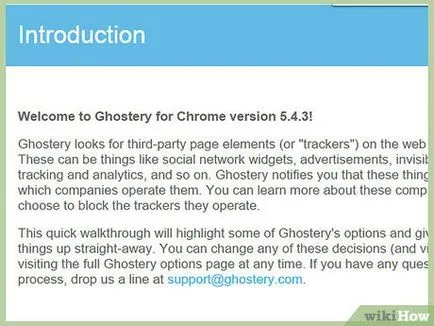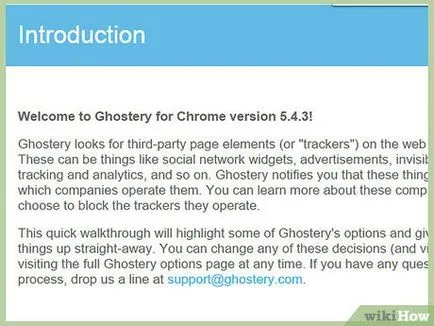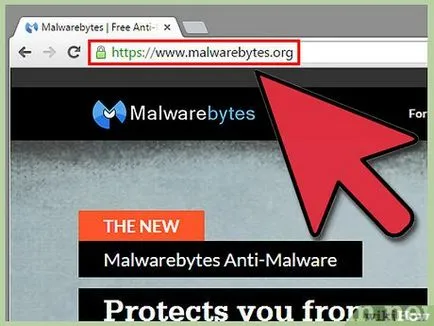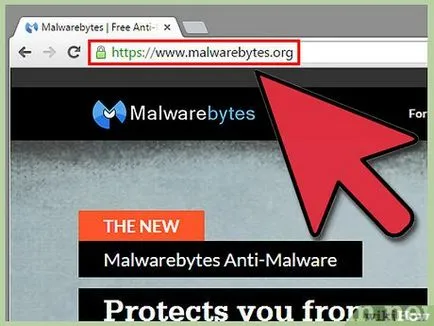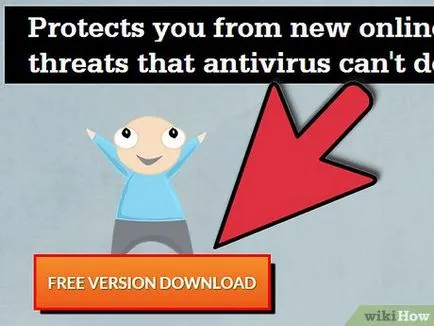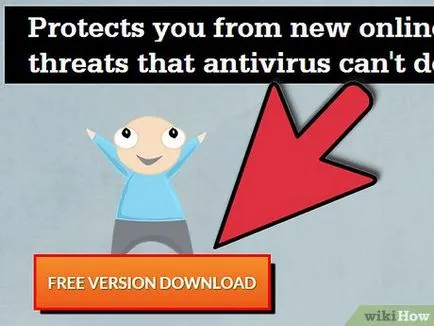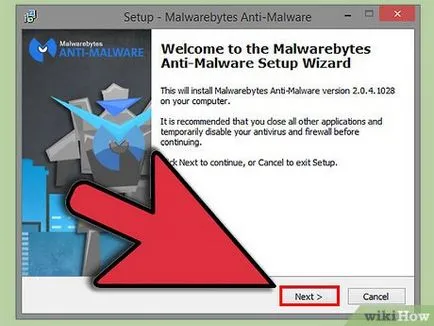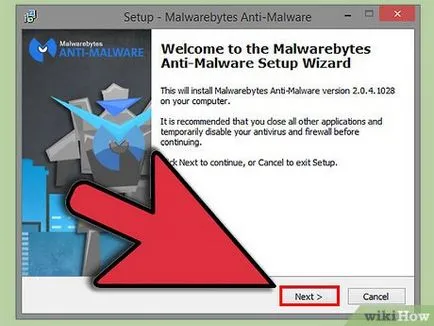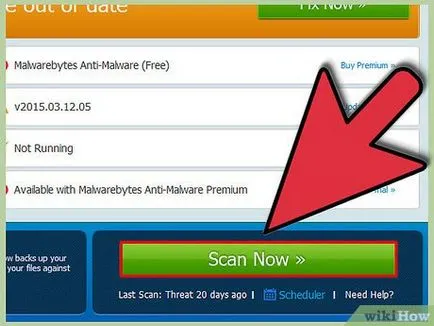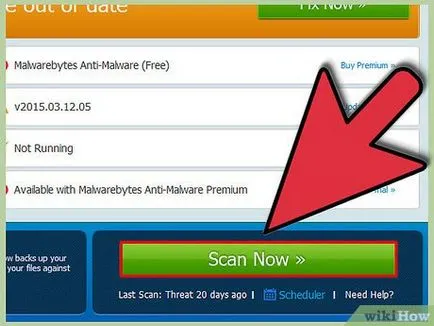Faceți clic pe link-ul „Download“ / „Setați“ pentru browser-ul dumneavoastră. Site-ul vă va redirecționa automat la o pagină pentru a descărca versiunea potrivită pentru browserul pe care îl utilizați.
- Dacă utilizați mai multe browsere, această extensie pentru fiecare dintre ele.
- instalare Alegerea Adblock Plus, sunteți de acord pentru a se asigura că software-ul are acces la istoricul navigării, file și informații personale. Citiți politica de confidențialitate a AdBlock [2] Plus pentru mai multe detalii despre modul în care vor fi utilizate aceste informații.
Vizitați site-ul web Adblock. Aceasta este o extensie pentru Chrome, Safari și Opera.
- AdBlock, de asemenea, utilizat pe scară largă și destul de încredere în el foarte mulți. Principala diferență sa de la Adblock Plus este că acesta poate fi utilizat cu browser-ul Safari. Această extensie poate fi descărcat gratuit.
Click pe „Descărcați AdBlock acum.“ Vi se va cere să instalați această extensie pe orice browser pe care îl utilizați.
- Puteți instala, de asemenea, această extensie pe alte browsere pe care le utilizați în mod regulat. Acesta poate fi utilizat cu AdBlock Plus.
- AdBlock la locul de muncă ar trebui să aibă acces la aceste site-uri, tab-uri și istoricul browserului. Cu toate acestea, el nu are nevoie de informații personale.
Partea 3 din 4: Set Ghostery Tracking Blocker Editare
Du-te la pagina de start Ghostery. [3] Aceasta este o extensie de browser previne spyware pentru a monitoriza istoria browser-ului.
- Extinderea Ghostery se poate descărca gratuit. Acesta poate fi utilizat cu Firefox, Chrome, Opera, Safari și și Internet Explorer.
- Ghostery este foarte răspândită, și este foarte de încredere. Ei au colectat baza de date mai completă a trackere, care pot intra în rețea.
- Pe pagina de start, multe resurse utile pentru a vă ajuta să înțeleagă funcționarea trackerele. Software-ul în sine vă va arăta exact cine și de ce încearcă să te urmărească.
Click pe „Descărcați Ghostery acum.“ Rula versiunea de instalare pentru browser-ul dumneavoastră.
- Ghostery necesită site-uri de acces la date, tab-uri și istoricul browserului. Ghostery citiți politica de confidențialitate pentru mai multe informații cu privire la modul în care vor fi utilizate aceste date. [4]
Finalizează cu succes „Introducere în programul Ghostery.“ Acesta se va deschide automat într-o filă nouă a browser-ului după instalarea extensiei este finalizată.
- Acest instrument util va explica ce trebuie să știți, luați prin etapele de stabilire a tot felul de opțiuni. Pe baza acestor informații, decide care de configurare este cel mai bine pentru tine.
Partea 4 din 4: Instalarea Malwarebytes Editare
Du-te la pagina de start Malwarebytes. [5] Aceasta nu este o extensie de browser, dar este foarte util pentru a avea acest instrument pe computer, în cazul în care ceva poate penetra, ocolind sistemul de securitate.
- Malwarebytes va scana computerul pentru a găsi și elimina software rău intenționat, cum ar fi dispozitive de urmărire, cai troieni, spyware și viruși. Acesta poate fi descărcat gratuit, dar există doar versiune de Windows.
- Malwarebytes este foarte eficient în găsirea și eliminarea amenințărilor care nu sunt în mod obișnuit găsiți alte programe anti-virus.
- Chiar dacă credeți că aveți probleme cu viruși, este mai bine să instalați Malwarebytes înainte ca acestea să apară. Unii viruși după activarea lor blochează descărcarea și instalarea de astfel de software.
Dați clic pe „Descărcați versiunea gratuită“ de pe pagina de start. Cand faci, vei începe automat descărcarea.
- Aveți opțiunea de a cumpăra versiunea profesională, dar de obicei acest lucru nu este necesar pentru uz personal.
Start fișier mbam-setup.exe în dosarul pentru fișierele descărcate. Acest program va fi instalat.
- Urmați instrucțiunile pentru a confirma acordul de licență și specificați dosarul pentru a instala programul pe computer.
- Instalați caseta corespunzătoare de pe ultima pagină a procesului de instalare, pentru a actualiza prompt definițiile de viruși.
Lansarea Malwarebytes scanare cel puțin o dată pe lună. Ar trebui să faci acest lucru, indiferent dacă aveți nevoie de ea, așa cum vi se pare, sau nu. Ai fi surprins de ceea ce ați găsit!
- De fiecare dată când executați Malwarebytes scanare vă va întreba dacă să actualizeze definițiile de viruși au nevoie. Din moment ce noul malware apare în fiecare zi, înainte de a scana este necesar să vă asigurați că aveți cele mai recente definiții de viruși.
- În cele mai multe cazuri, o scanare rapidă. Scanare rapidă durează cinci până la zece minute, și se referă doar la acele dosare care, de obicei „decontate“ software rău intenționat.
- În cazul în care o scanare rapidă a găsit o mulțime de probleme, ai rula mai bine o scanare completă a sistemului. Aceasta poate dura mai multe ore, în funcție de dimensiunea hard disk.
- În timpul scanării este în curs de desfășurare, este mai bine să închideți browserul și să nu utilizați computerul pentru orice alte scopuri.